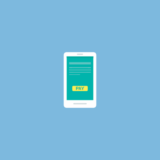Macだけではなく、実はWindowsにもダークモードが用意されています。今回は、Microsoft Edgeにダークモードを設定する方法をシェアします。
Microsoft Edgeに黒テーマ(Dark mode)を設定
MEMO
Windowsの場合はダークモードではなく、黒テーマと表現する方が正しいです。Macの場合のダークモードとWindowsの黒テーマは同義と覚えてください。Microsoft Edgeを起動する。
スタートメニューのアプリ一覧からEdgeを探して起動、又は検索ボックスに「edge」と入力して起動します。
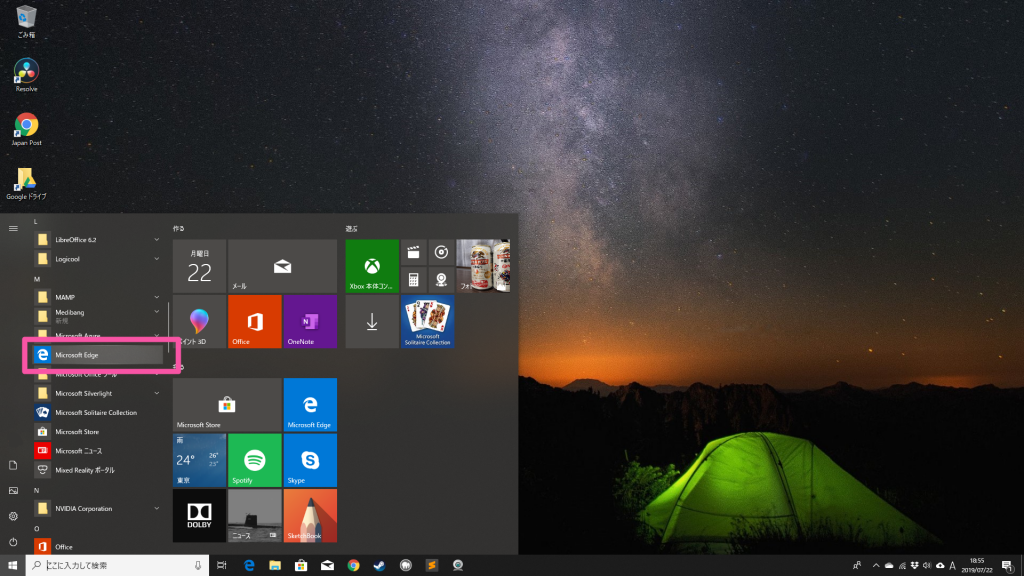
右上の「・・・」をクリックする。
アドレス入力欄の右側にある「・・・」と記載されたボタンをクリックする。
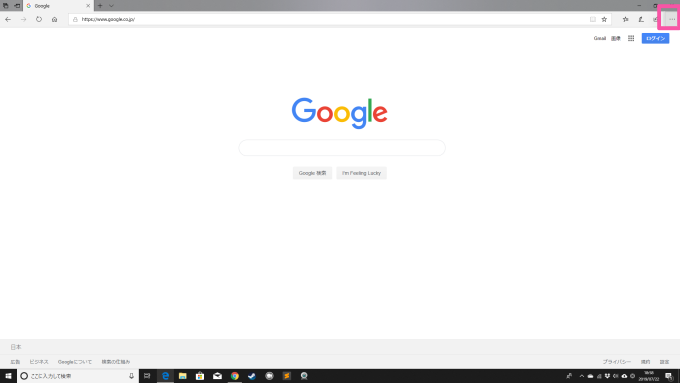
設定をクリックする。
表示されるメニューにある「設定」ボタンをクリックする。
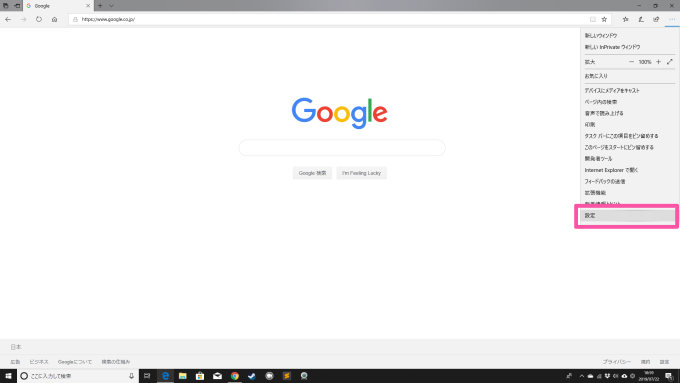
テーマの選択で「黒」を選択する。
「テーマの選択」の下にあるプルダウンで「黒」を選択。
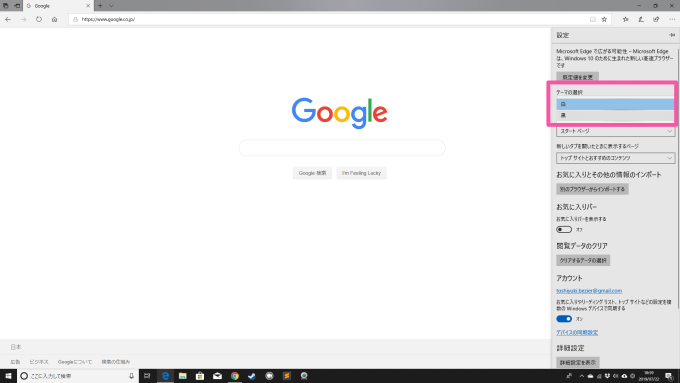
テーマ変更の確認。
「黒」を選択後、黒色を基調とした色調に変更された事を確認する。白色に戻したい場合は、同じようにテーマの選択で「白」を選択します。
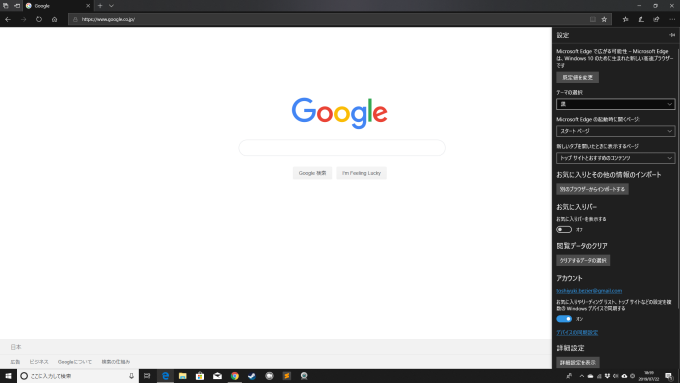
他にもあるWindowsの黒テーマ
今回は、Microsoft Edgeの黒テーマ設定についてご紹介しましたが、WindowsOSやMicrosoft Officeにも黒テーマの設定は可能です。設定方法は下記の記事で紹介していますので、ご興味があればご覧ください。
 Windows 10で「ダークモード」にする方法
Windows 10で「ダークモード」にする方法  Microsoft Officeにダークモードを設定する方法
Microsoft Officeにダークモードを設定する方法